Lassen Sie uns zunächst einen defekten Sektor/Block definieren, es handelt sich um einen Abschnitt auf einer Festplatte oder einem Flash-Speicher, der aufgrund eines festen physischen Schadens auf der Festplattenoberfläche oder fehlgeschlagenen Flash-Speicher-Transistoren nicht mehr gelesen oder beschrieben werden kann.
Da sich defekte Sektoren weiter ansammeln, können sie die Kapazität Ihrer Festplatte oder Ihres Flash-Speichers unerwünscht oder zerstörerisch beeinträchtigen oder sogar zu einem möglichen Hardwarefehler führen.
Es ist auch wichtig zu beachten, dass das Vorhandensein von defekten Blöcken Sie darauf aufmerksam machen sollte, darüber nachzudenken, eine neue Festplatte zu besorgen oder die defekten Blöcke einfach als unbrauchbar zu markieren.
Daher werden wir in diesem Artikel die notwendigen Schritte durchgehen, die es Ihnen ermöglichen, das Vorhandensein oder Fehlen von defekten Sektoren auf Ihrer Linux-Festplatte oder Ihrem Flash-Speicher mithilfe bestimmter Festplatten-Scan-Tools zu bestimmen.
Das gesagt, hier sind die Methoden:
Überprüfen von defekten Sektoren in Linux-Festplatten mit dem badblocks-Tool
A badblocks program enables users to scan a device for bad sectors or blocks. The device can be a hard disk or an external disk drive, represented by a file such as /dev/sdc.
Verwenden Sie zunächst den Befehl fdisk mit Superuser-Rechten, um Informationen über alle Ihre Festplatten oder Flash-Speicher sowie deren Partitionen anzuzeigen:
$ sudo fdisk -l
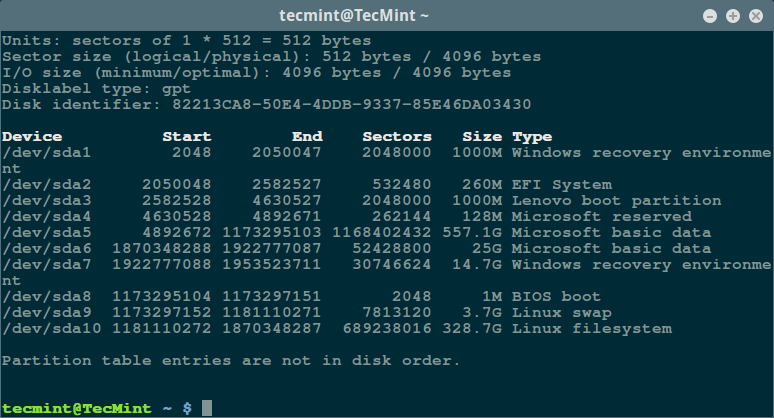
Scannen Sie dann Ihre Linux-Festplatte, um nach defekten Sektoren/Blöcken zu suchen, indem Sie eingeben:
$ sudo badblocks -v /dev/sda10 > badsectors.txt
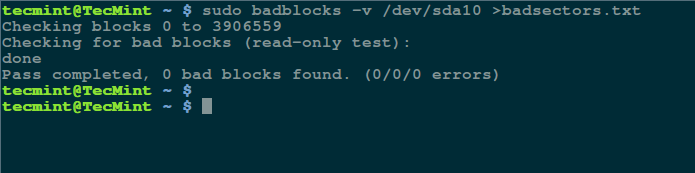
Im obigen Befehl wird badblocks das Gerät /dev/sda10 scannen (denken Sie daran, Ihr tatsächliches Gerät anzugeben) und mit dem -v wird es Details des Vorgangs anzeigen. Darüber hinaus werden die Ergebnisse des Vorgangs mittels Ausgaberichtung in der Datei badsectors.txt gespeichert.
Falls Sie fehlerhafte Sektoren auf Ihrer Festplatte entdecken, hängen Sie die Festplatte ab und weisen Sie dem Betriebssystem an, nicht in die gemeldeten Sektoren zu schreiben, wie folgt.
Sie müssen den Befehl e2fsck (für ext2/ext3/ext4-Dateisysteme) oder den fsck-Befehl mit der Datei badsectors.txt und der Gerätedatei wie im folgenden Befehl verwenden.
Die Option -l teilt dem Befehl mit, die in der Datei angegebenen Blocknummern (badsectors.txt) zur Liste der fehlerhaften Blöcke hinzuzufügen.
------------ Specifically for ext2/ext3/ext4 file-systems ------------ $ sudo e2fsck -l badsectors.txt /dev/sda10 OR ------------ For other file-systems ------------ $ sudo fsck -l badsectors.txt /dev/sda10
Scannen von fehlerhaften Sektoren auf Linux-Disk mit Smartmontools
Diese Methode ist zuverlässiger und effizienter für moderne Festplatten (ATA/SATA und SCSI/SAS-Festplatten und Solid-State-Laufwerke), die mit einem S.M.A.R.T (Self-Monitoring, Analysis and Reporting Technology)-System ausgestattet sind, das hilft, ihren Gesundheitszustand zu erkennen, zu melden und möglicherweise zu protokollieren, damit Sie drohende Hardwarefehler erkennen können.
Sie können smartmontools installieren, indem Sie den folgenden Befehl ausführen:
------------ On Debian/Ubuntu based systems ------------ $ sudo apt-get install smartmontools ------------ On RHEL/CentOS based systems ------------ $ sudo yum install smartmontools
Nach Abschluss der Installation verwenden Sie smartctl, das das in eine Festplatte integrierte S.M.A.R.T-System steuert. Sie können seine Man-Page oder Hilfeseite wie folgt durchsehen:
$ man smartctl $ smartctl -h
Führen Sie jetzt den Befehl smartctrl aus und geben Sie Ihr spezifisches Gerät als Argument an, wie im folgenden Befehl. Die Flagge -H oder --health ist enthalten, um das SMART Gesamtbewertungsergebnis der Selbstbewertung der Gesundheit anzuzeigen.
$ sudo smartctl -H /dev/sda10

Das obige Ergebnis zeigt an, dass Ihre Festplatte gesund ist und in absehbarer Zeit keine Hardwarefehler auftreten werden.
Um eine Übersicht über die Festplatteninformationen zu erhalten, verwenden Sie die Option -a oder --all, um alle Informationen zu SMART betreffend einer Festplatte auszudrucken, und -x oder --xall, um alle Informationen zu SMART und nicht-SMART betreffend einer Festplatte anzuzeigen.
In diesem Tutorial haben wir ein sehr wichtiges Thema zur Diagnose der Gesundheit von Festplatten behandelt. Sie können uns über den Feedback-Bereich unten erreichen, um Ihre Gedanken zu teilen oder Fragen zu stellen, und denken Sie daran, immer mit Tecmint verbunden zu bleiben.
Source:
https://www.tecmint.com/check-linux-hard-disk-bad-sectors-bad-blocks/













